Att rita en tilltalande bakgrund är ofta nyckeln till ett framgångsrikt digitalt konstverk. I den andra delen av denna handledning fokuserar vi på skapandet av Månen och molnen för att skapa en stämningsfull himmel. Här kommer du att lära dig hur du skapar realistiska strukturer med hjälp av olika verktyg och tekniker som ger din bild djup och atmosfär.
Viktigaste insikterna
- Grunderna färgerna måste vara harmoniska för att skapa realistiska ljusförhållanden.
- Moln och månen bör skapas med olika penselinställningar för att producera önskade texturer.
- En noggrant utvald palett av färger och deras effekter bidrar i hög grad till bildens helhetsintryck.
Steg-för-steg-guide
Börja med att betrakta motivet och medvetandegöra de viktigaste färgerna och deras samspel. Du har redan bestämt grundfärgerna för bilden, och det är avgörande att de harmoniserar bra med varandra. Specifikt för din bild bör du notera att bergen i slutet nästan blir svarta, medan Amazonas kräver slagmärken och effekter som ärr. Den avgörande punkten är att grundfärgerna måste passa bra, så att de efterföljande elementen, som ljusreflektioner från eld och månljus, också fungerar harmoniskt.
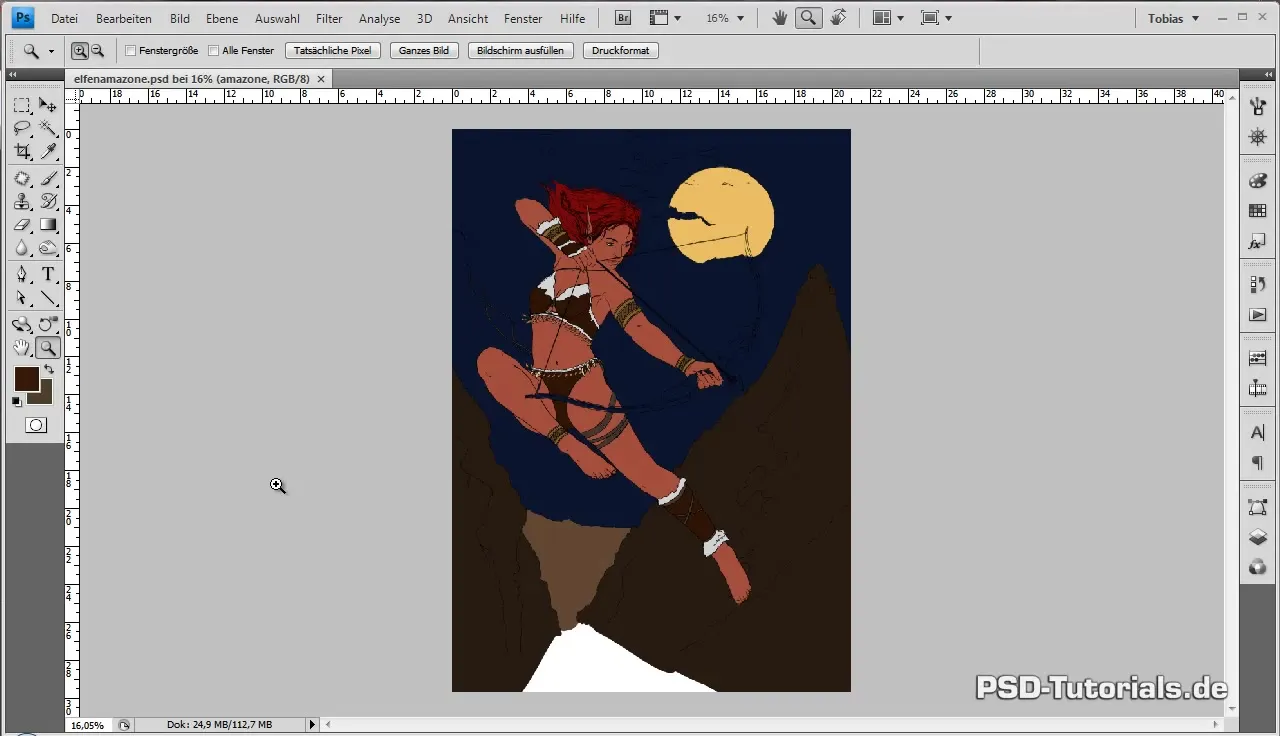
Börja med himlen genom att välja en mörkare blå nyans som bas för din himmel. Du bör se till att inte gå nära svart, eftersom du har reserverat det för bergen. Himlen tar den största ytan av ditt motiv, vilket gör justeringar här grundläggande för bildens helhet. Skapa ett nytt lager över grundfärgen som har den önskade blå nyansen.
För att uppnå de mjuka övergångarna i himlen, håll ned ALT-tangenten medan du klickar mellan lagren för att skapa en klippmask. Detta gör att du kan applicera strukturer perfekt över grundfärgelager. Ändra inställningarna för ditt penselverktyg: ställ hårdheten på 0% så att du får helt mjuka kanter. Minska opaciteten till cirka 75% för att mjukt kunna applicera färgen. Flödet bör ligga på cirka 70%.
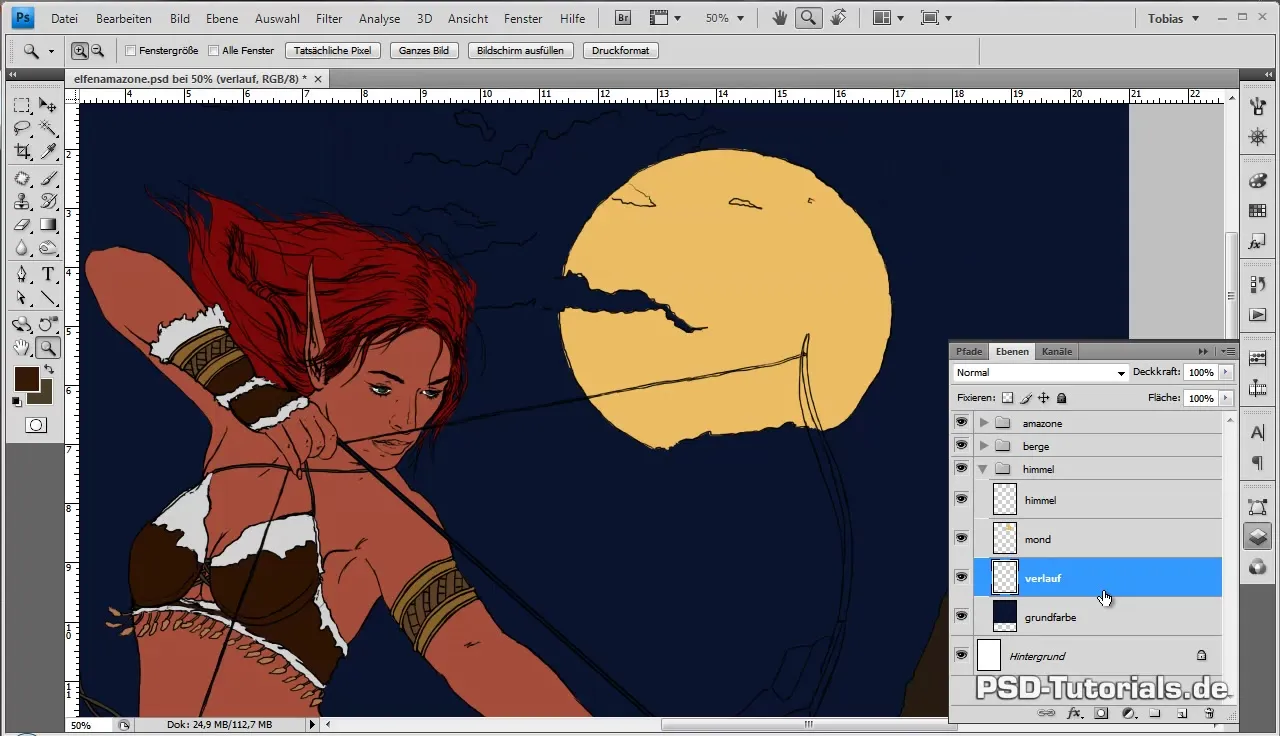
Kontrollera formegenskaperna för din pensel och ta bort alla spetsiga ändar för att uppnå jämna övergångar. Detta är mycket användbart för den typ av moln du vill avbilda på himlen. Du kan lägga till flera lager för att förstärka dina moln och skapa smidiga övergångar utan skarpa konturer. Det är avgörande för att framhäva de mjuka övergångarna i molnen.
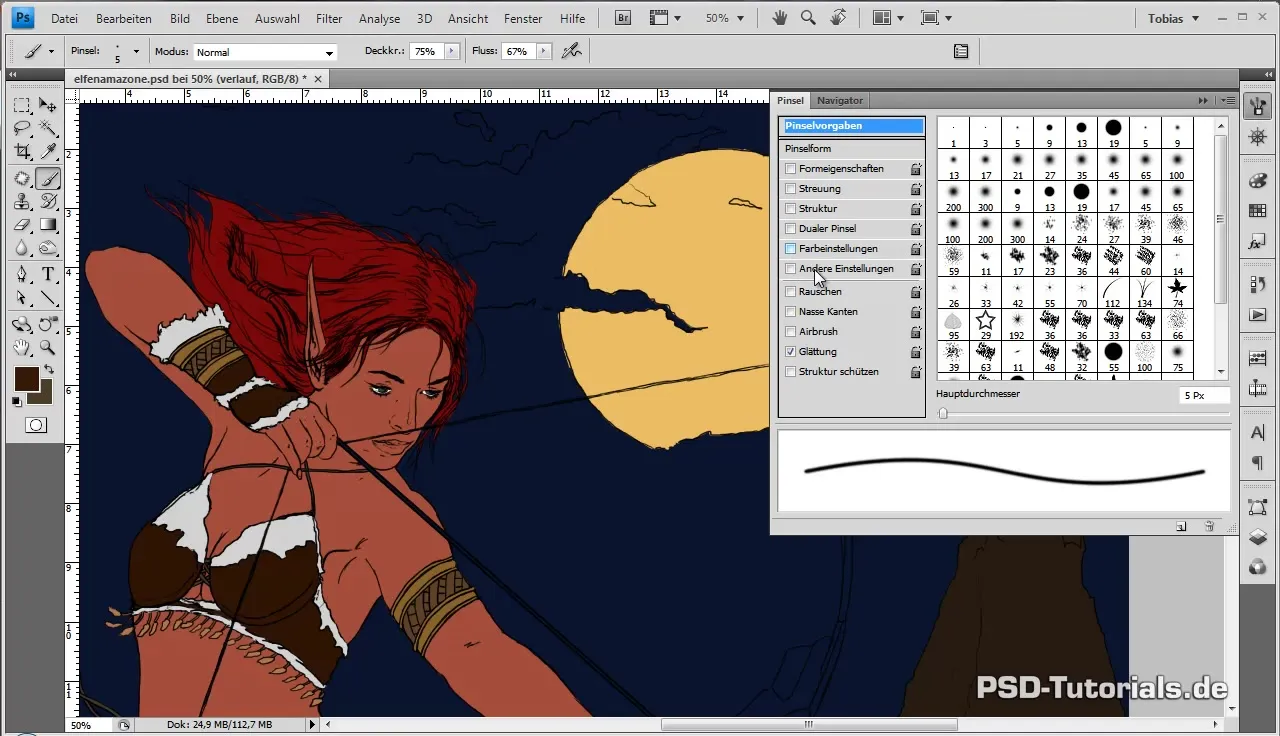
Välj nu två olika bruna nyanser för att skissa de första molnen. Fokusera först på att visa de grova konturerna utan att gå in på detaljer. Använd en mindre penselstorlek för att definiera molnformen. Du introducerar de första färgnyanserna medan du ser till att färgintensiteten förblir låg för att skapa harmoniska övergångar senare.
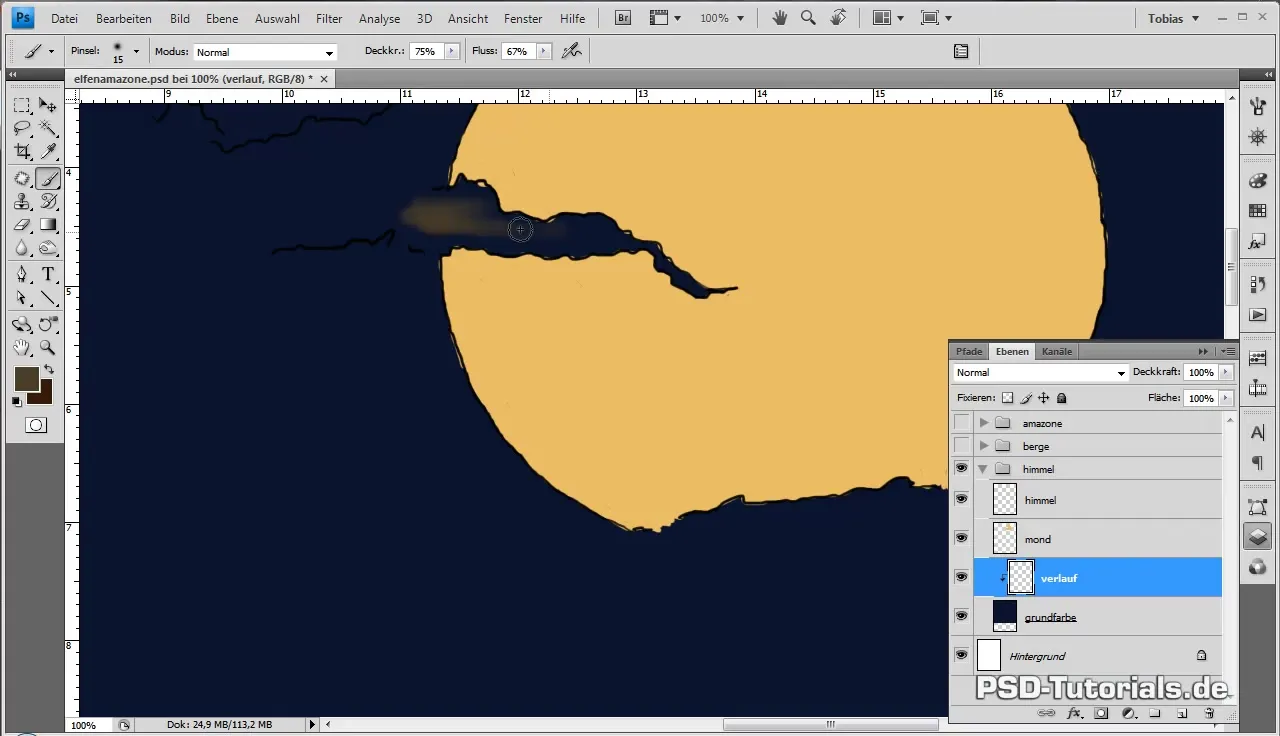
Under dessa steg kommer ytan gradvis att bli mörkare, vilket hjälper dig att lyfta fram de ljusa områdena av elden i förgrunden. Om du märker att den blå grundfärgen inte passar med den aktuella kompositionen, markera det relevanta lagret och gå till Bild > Korrigeringar > Ton/Mättnad för att justera mättnad och ljusstyrka.
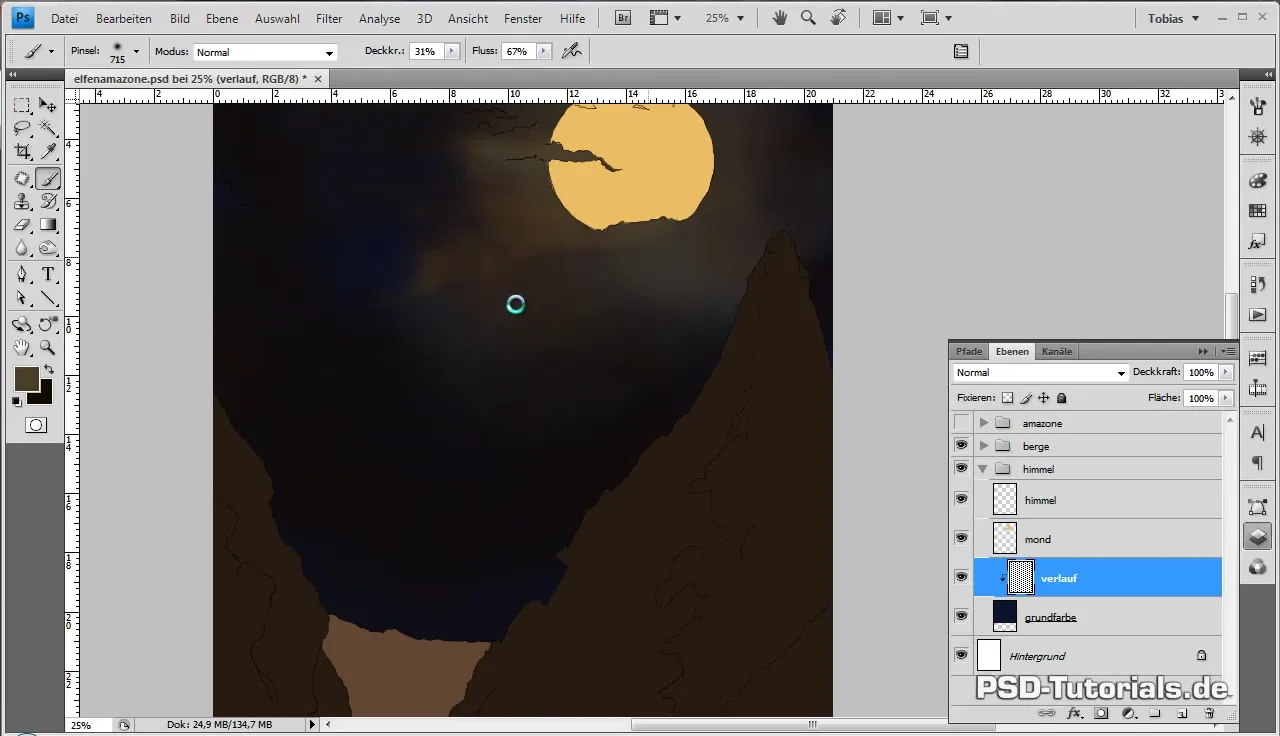
Skapa nu en ny klippmask för månen för att infoga de texturer du vill visualisera. Zooma in på 100% för att fånga detaljerna väl. Använd en mindre pensel och högre opacitet för att rita mer precisa månkratrar. Du kan hämta inspiration från referensbilder för att fånga stämningar och strukturer av månen.
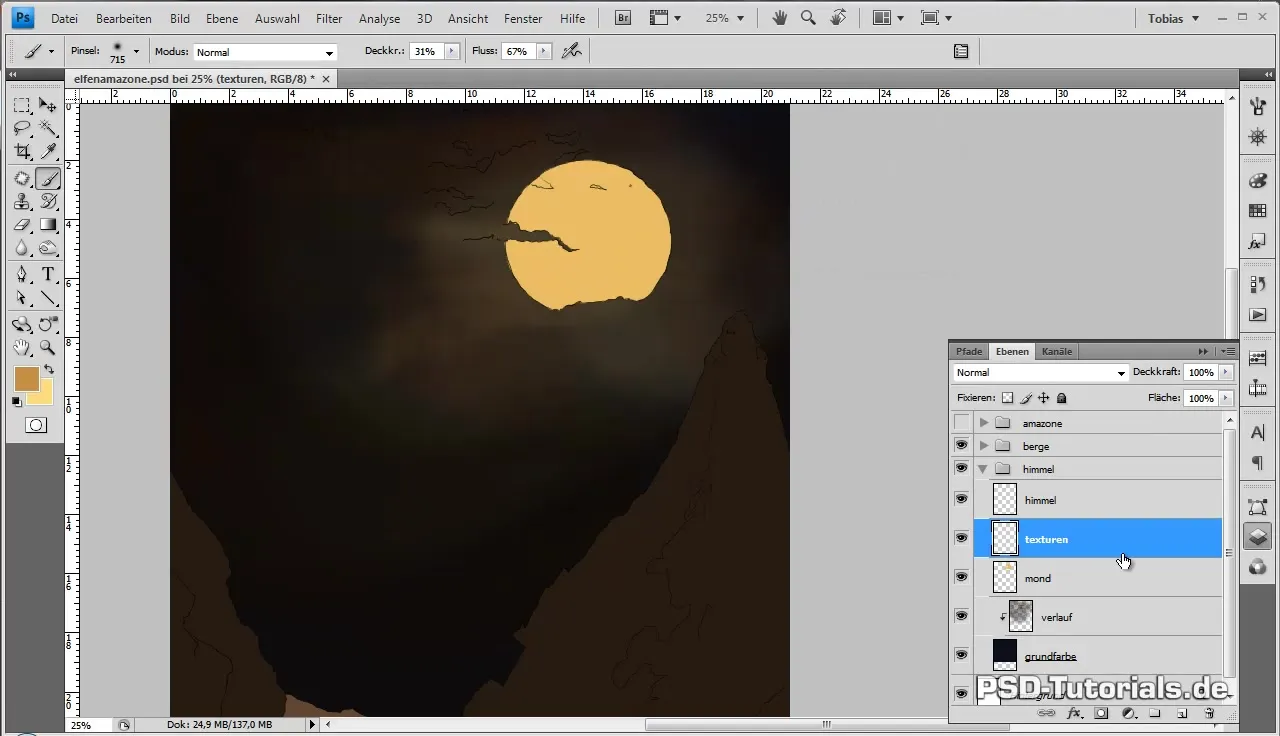
Sew võtem att du inte bara uppfattar månens atmosfär som en objektiv bakgrund utan också som en figur med egen karaktär, som bidrar till stämningen av hela bilden. Använd pipetten för att välja färger från den redan målade bilden och rita fina detaljer för att uppnå en organisk effekt.
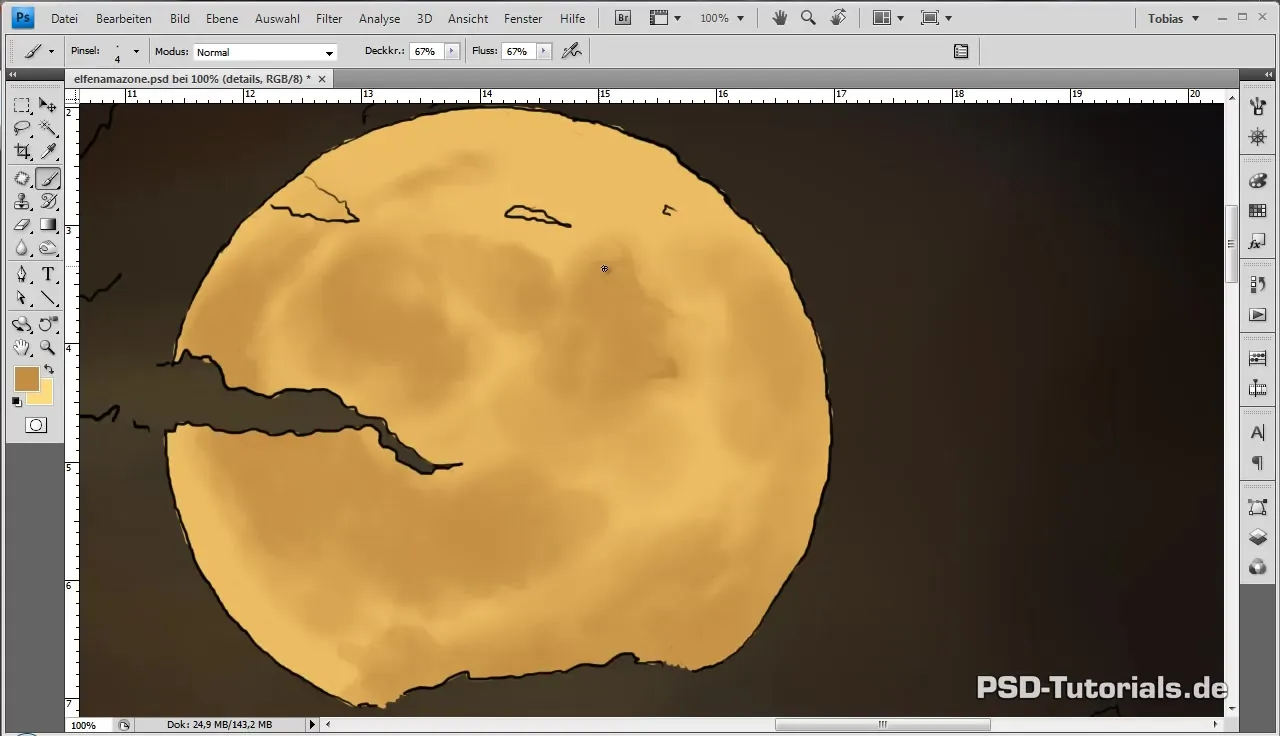
Genom att använda en finare pensel och experimentera med tryck och färger kan du framhäva de fina strukturerna på månens yta. Se till att du integrerar både mörkare och ljusare områden för att uppnå en balanserad effekt.
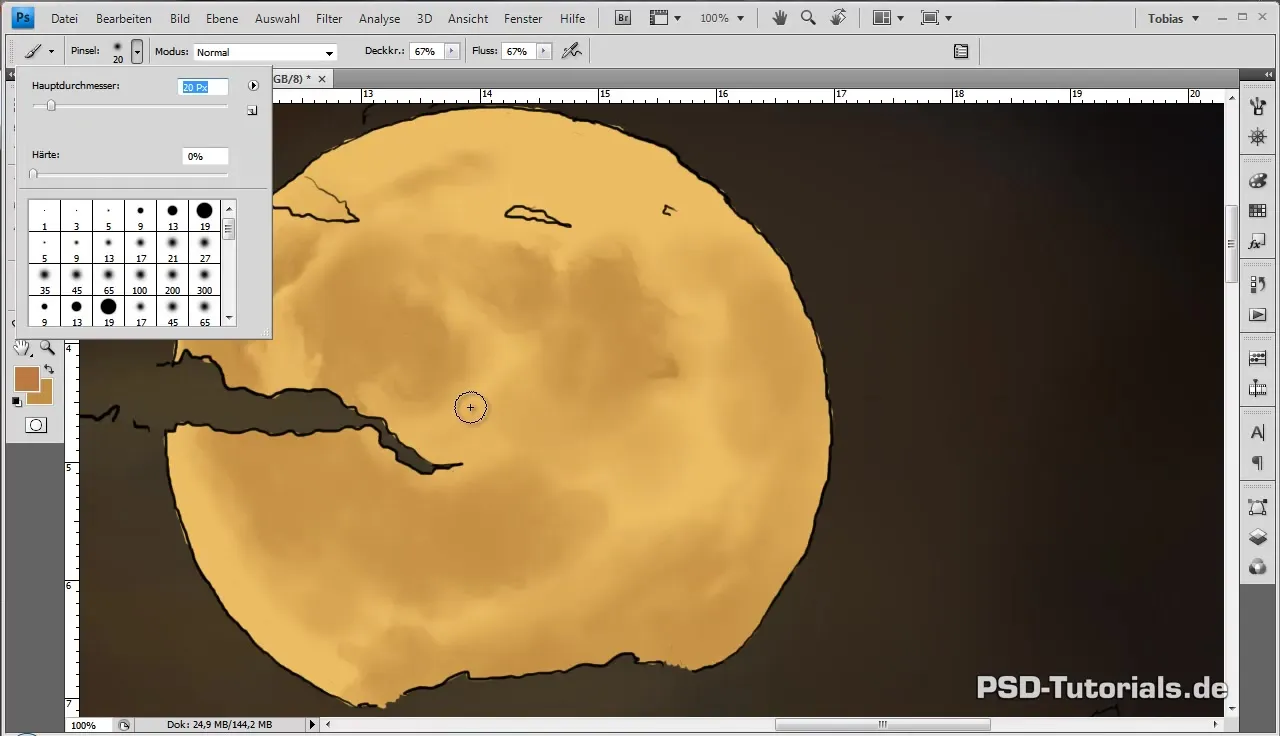
Vissa områden av månen bör behandlas med en mjukare opacitet för att säkerställa ett flödande och harmoniskt uttryck. Du kan också dölja konturerna och spara bilden så att du kan återkomma om det behövs.
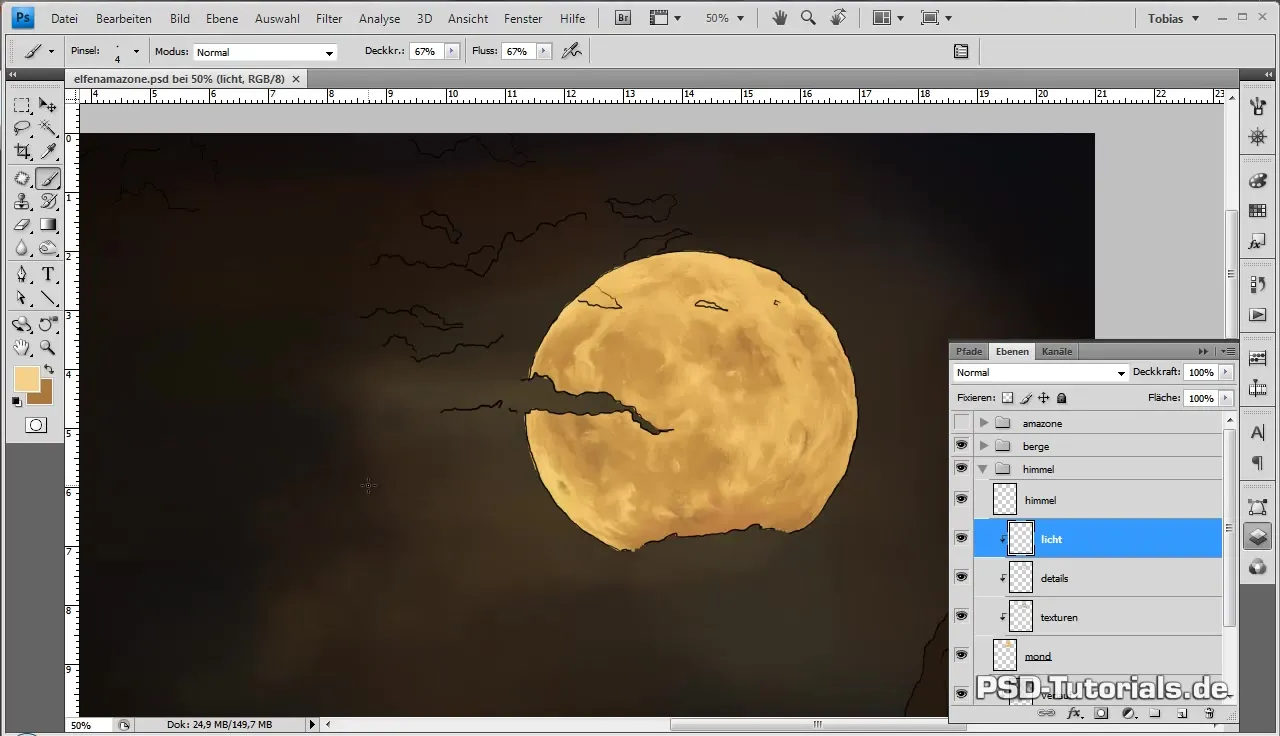
Nu, när du nästan har fullständigt utarbetat månen, bör du rita lite månljus runt formen. Ställ lagerläget på "Negativ multiplicera" för att uppnå önskad effekt. Ändra storleken på detta lager och använd en Gaussisk oskärpa för att förstärka månljuseffekten.
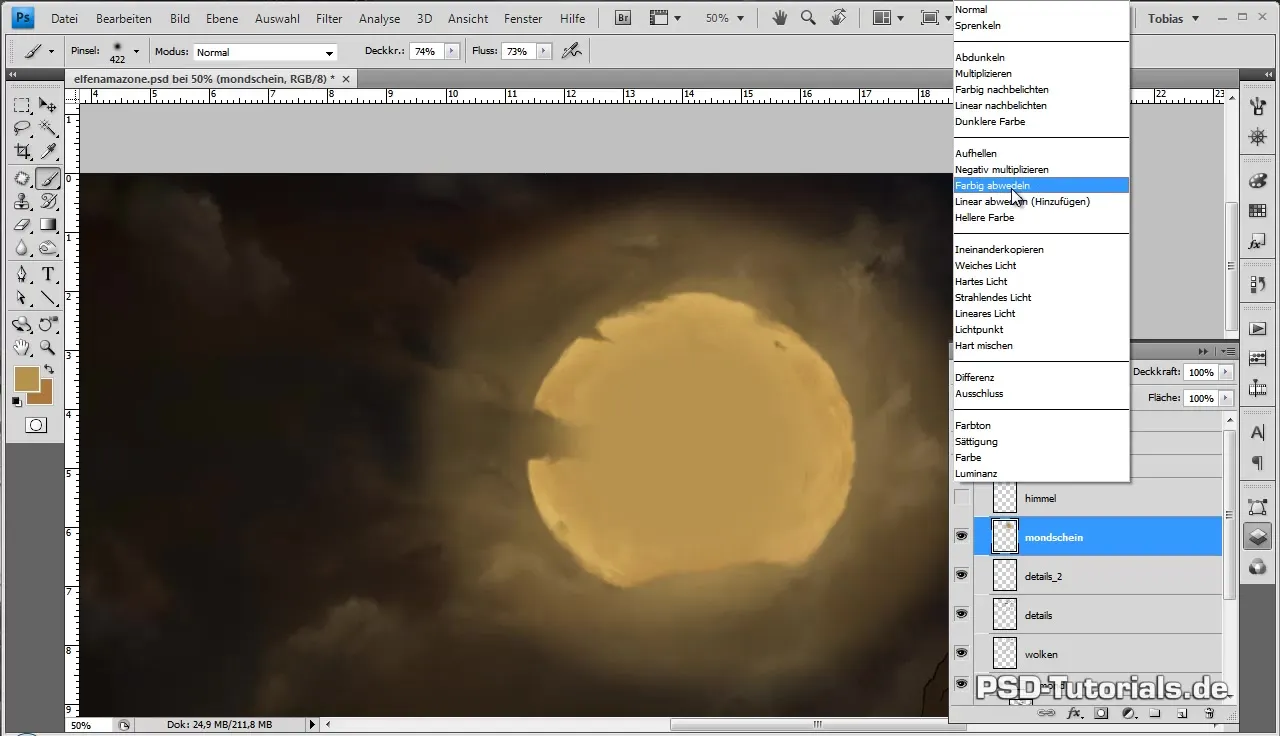
Nu är det dags att förfina detaljerna i molnen. Använd återigen en mindre pensel för att arbeta med kanterna på molnen och definiera strukturen. Gå tillbaka till din färgpalett och använd pipetten på nytt för att plocka färgnyanser för att säkerställa en balanserad färgschema.
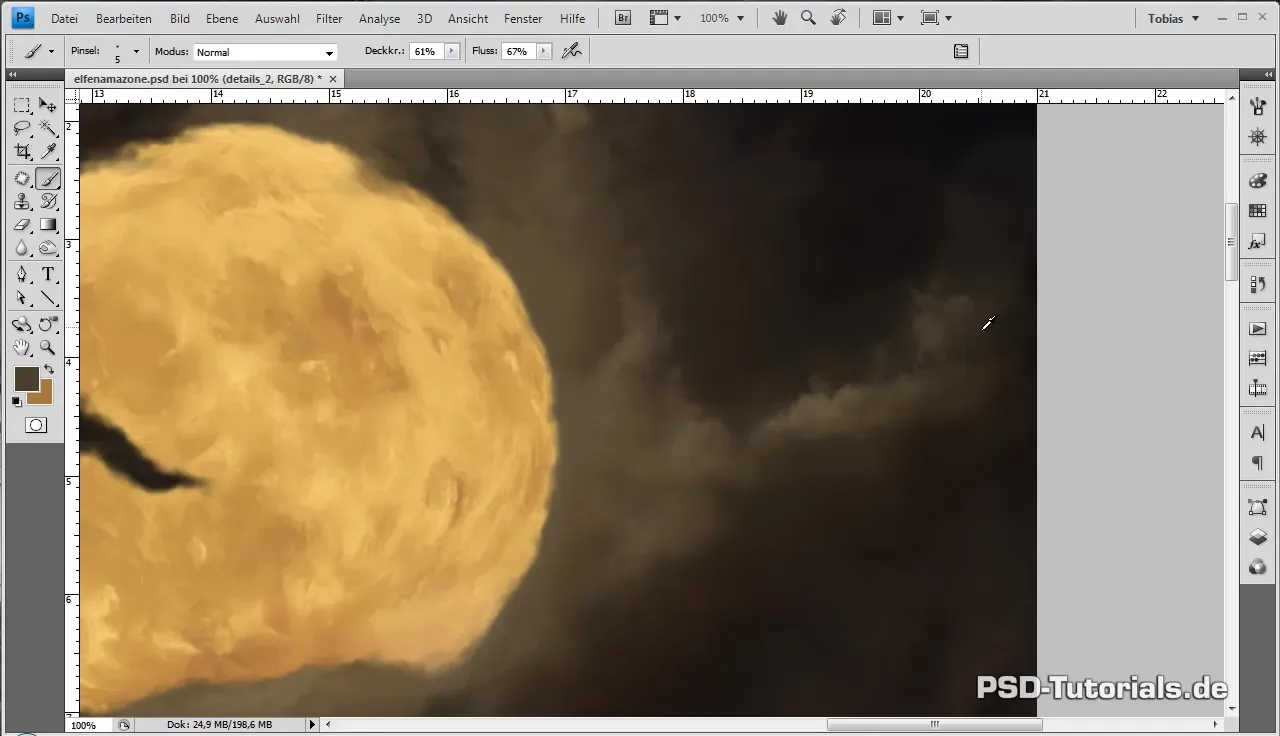
Om du känner att molnen behöver individuella karaktärer, experimentera med olika storlekar och former samt hur ljus och skuggor framställs. Du kan också skapa ett ytterligare lager för fina detaljer så att månen förblir harmoniskt integrerad och inte ser ut som ett separerat element.
Sammanfattning
I denna handledning har du lärt dig hur man skapar himlen med måne och moln, med hänsyn till betydelsen av harmonisk färgsättning. Det är viktigt att experimentera med olika tekniker för att skapa en sammanhängande och inbjudande bild.
Vanliga frågor
Hur kan jag realistiskt avbilda månen?Använd en liten pensel, lek med opaciteten och integrera olika färger och deras nyanser.
Vad bör jag tänka på vid molnritning?Moln bör avbildas i olika nyanser och med organiska former för att uppnå ett realistiskt utseende.
Varför är rätt färg så viktigt?Färgvalet påverkar hela bildens stämning och säkerställer harmoniska övergångar.
Hur ofta bör jag spara min bild?Spara din bild regelbundet för att undvika datakatastrofer och för att dokumentera olika stadier av ditt framsteg.
Kan jag använda referensbilder?Ja, referensbilder hjälper dig att fånga stämningar och strukturer bättre och integrera dem i din bild.


